
構成はわかったから、さっそく作っていこっと!
と思って、学会要旨をベースに研究概要を作成していませんか?
研究概要は学会要旨と違い、レイアウトに細かな指定がありません。そのため、ひと手間加えることで見やすく、目を引く研究概要を作ることができます。
特に、何百という研究概要に目を通す人事にとって、見難い資料というのはそれだけでマイナスな印象を与えてしまいます。
そのため、この記事では見やすい研究概要となるようなレイアウトについて説明していきます。
何で作る?
資料作りと言えば、WordかPowerPointの二択かと思います(稀にExcelもいますが……)。
では、研究概要はどちらの方が良いのか。好みはあるかもしれませんが、個人的にはWordで作成することをおススメします。
PowerPointは図やテキストボックスの位置を自由に配置できるのはとても魅力ですが、研究概要で用いる図は多くても3枚程度です。逆に、説明の大半が文章であることを考えると、文章の体裁を整えやすいWordで作成したほうが作成に費やす時間は短くなるでしょう

文章がメインだからWordの方が使いやすいんだね!
Wordとなると、おそらく多くの就活生は、一度は書いたことがある学会要旨をベースに研究概要を作成していくことになると思います。
勿論、ベースは学会要旨で問題ないのですが、そこからひと手間加え、見やすい研究概要を作っていきましょう。
枠をつけよう
研究概要はでは最低でも以下の項目を書くことになります。
- 背景・目的
- 課題と解決策
- 研究成果
- 研究の展望
これらの項目がどこにあるのかをはっきりさせるため、各項目を目立たせる必要があります。
一般的には太字などを使いますが、太字は文章中でも用いることが多いため、パッと見でわかり難くなってしまいます。
そこでおススメするのが枠で区切る方法です。

そんな方法が!?
枠で区切ることでどこにどの項目があるのか一目で分かるようになり、また、枠があることでその枠内に視界を集中させる効果があります(漫画がいい例です)。ただし、枠を入れるスペースを作る必要があるため、各項目同士は行間(0.5行程度)を入れるようにしましょう。
行間に関しては初期値の1行でも問題ありませんが、書くことが多いという人は固定値15 ptまでなら見やすさを損なわず段落内の行間を狭めることができます。
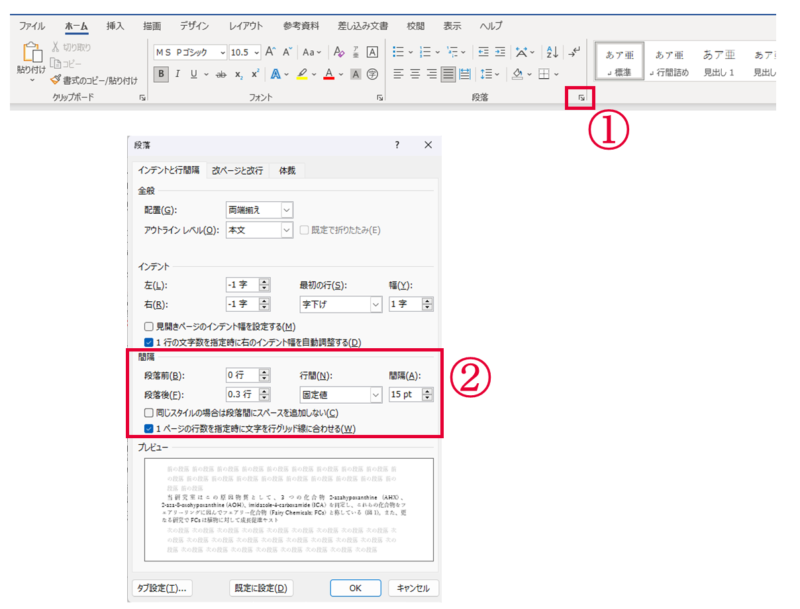
また、括弧(おススメはカギ括弧【】)などで囲んで挙げると、より小タイトル感が出て効果的です。
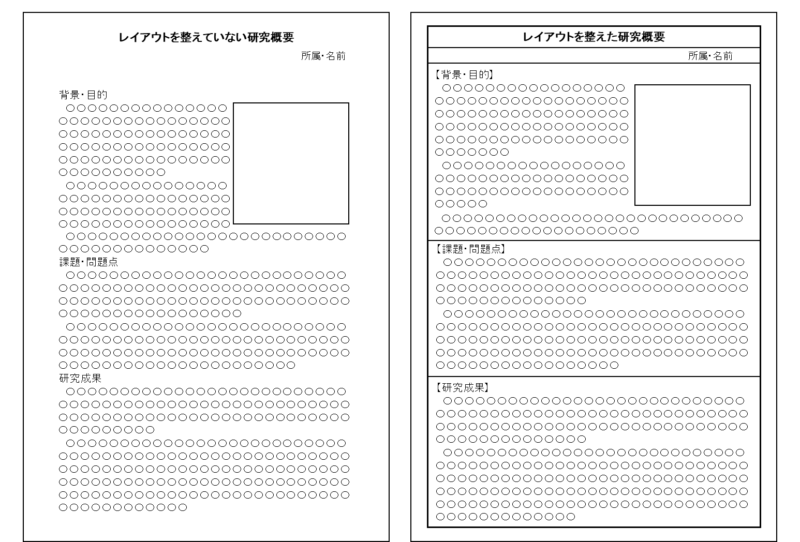
なお、Wordの初期設定では文字を入力する周防ペースがやや狭いため、枠を作る場合にはやや広めに膜を作ることをおススメします(参考ファイルを記事の最後に添付しています)。
行間を開けよう
枠を入れることで見た目はだいぶ変わりますが、逆にギッチリとした窮屈感も出てきます。そのため、資料全体にスペースを入れて窮屈感を和らげていきましょう。
やることとしては段落間に行間を入れます。
項目間では0.5行の行間を入れましたが、段落間ではやや幅が開きすぎるため(記載できる文字数も減ってしまうため)、0.3行の行間を入れると良い感じになります。
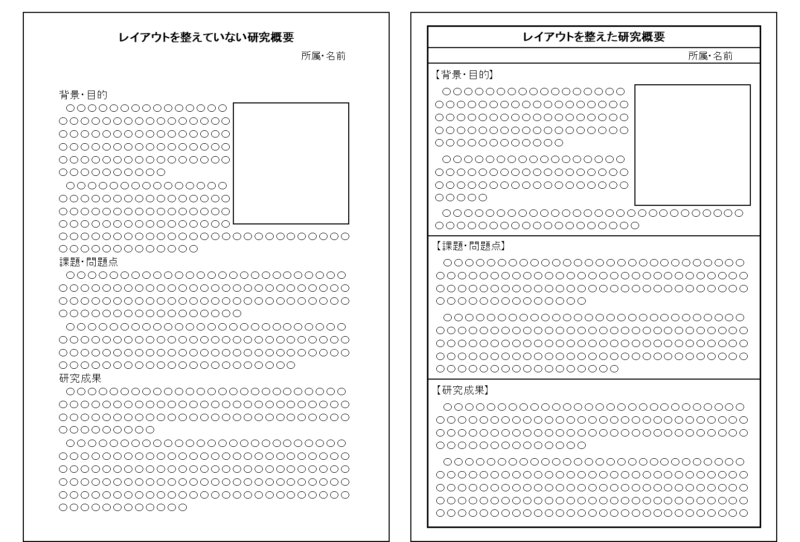
両端揃えにしよう
最後に、細かなところですが、各文章の右端の文字がそろっていないことが気になります。上の図では文字がすべて〇のためそこまで気にはなりませんが、実際の言葉を書くとそのズレは顕著になります。
特に、図の横にある文章では文字のラインがガタガタになるため、図の見栄えも悪くなってしまいます。
初期設定では文字が左揃えに設定されているため、両端揃えに変更すれば完了です。

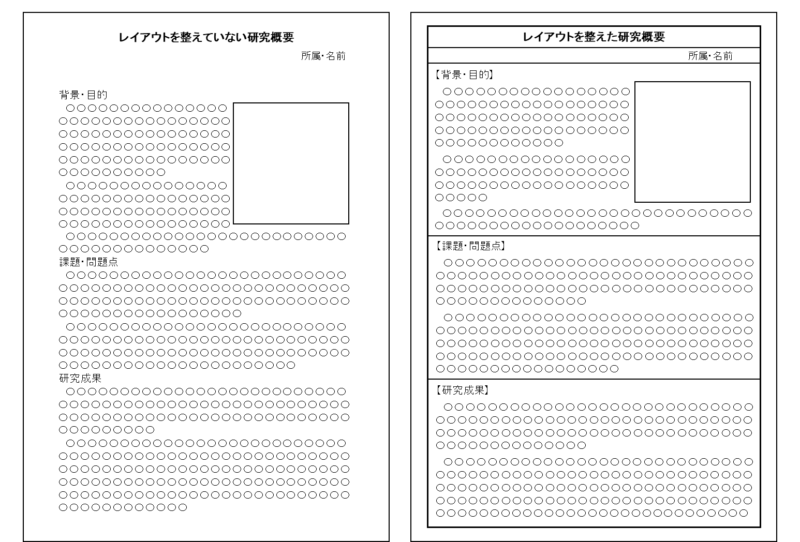

最初のに比べると、どこに何があるかすごくわかりやすくなった!
レイアウトを整えたWordファイル
この記事では文字が〇のため見やすさはそこまで変わりませんが、実際の文章で見てみると見栄えは段違いによくなります。

なんかいろいろ設定するのめんどくさい……
という人のために、レイアウトを整えたファイルを配布しますので、必要であればお使いください(枠の区切り線は文章によって上下してください)。
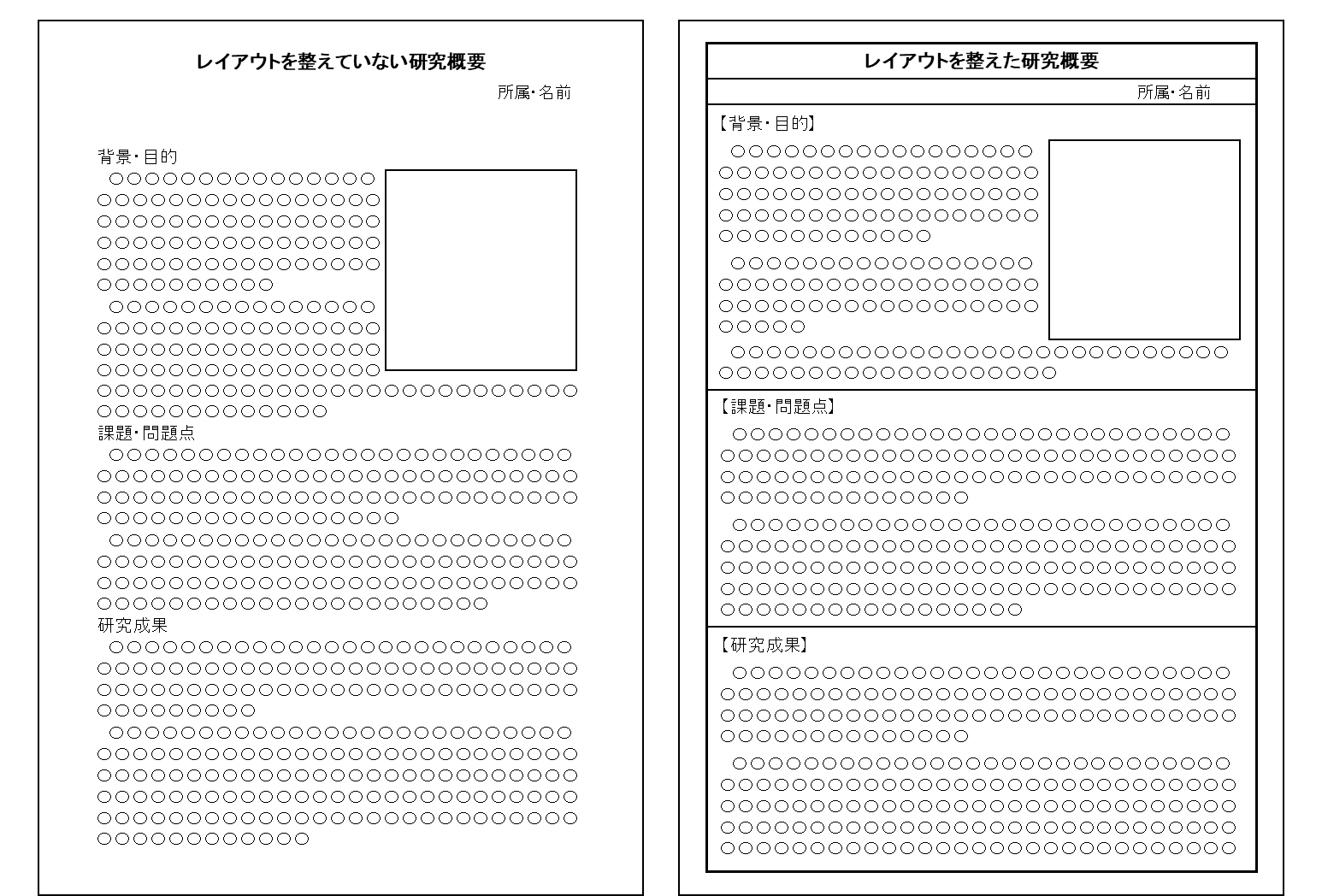
コメント